如何使用FTP更换网站中的图片?
作者:佚名 时间:2014-04-22
网站建设完成后,网站如何操作是每一位客户必须掌握的基本技能。很多网站建设公司都有一份后台操作指南,但是仅限于说明自己开发的网站后台。今天,联楷小编就来教大家一种万能的后台更换图片的方法,比如说BANNER图片、LOGO图片等。因为直接使用FTP更换,所以不必担心网站后台是哪家建设公司开发的。
首先,我们要先记住被替换图片的名称。右键被替换图片,单击属性查看图片信息。
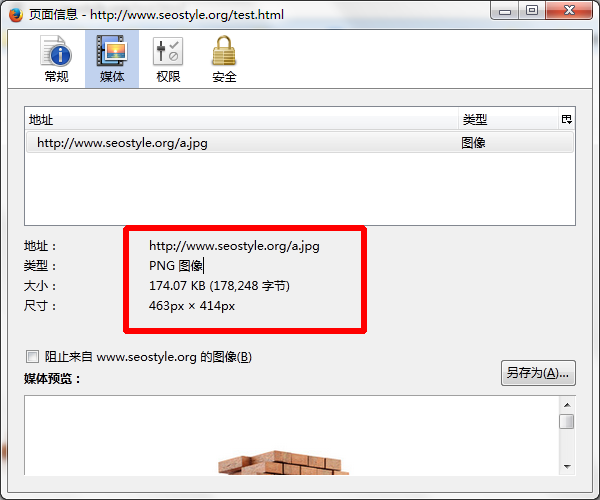
也有一些图片不能右键查看属性,那么我们就可以通过右键选择“审查元素”来查看。
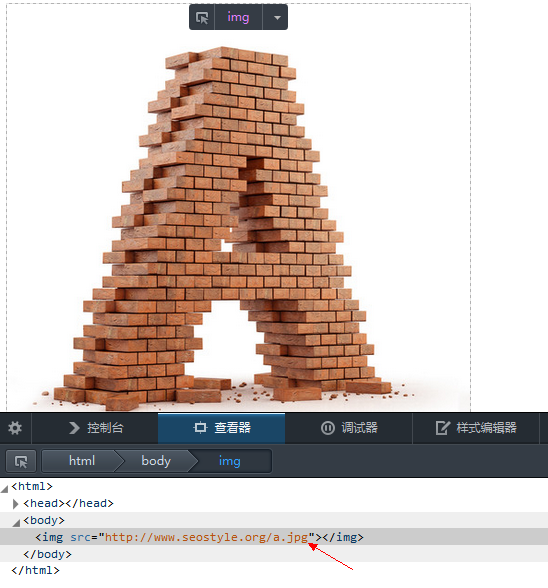
在了解了被替换图片的属性后,我们就需要拿一张和其同样大小的图片来替换。首先我们将制作好的图片放到桌面。比如小编用来距离说明的图片a.jpg更换成b.jpg。

a.jpg

b.jpg
现在我们打开FTP软件,链接进入你的网站空间。找到需要替换图片的路径,在上一步查看图片属性中可以查看图片的路径。小编举例说明的图片就在网站的更目录下面,如图。
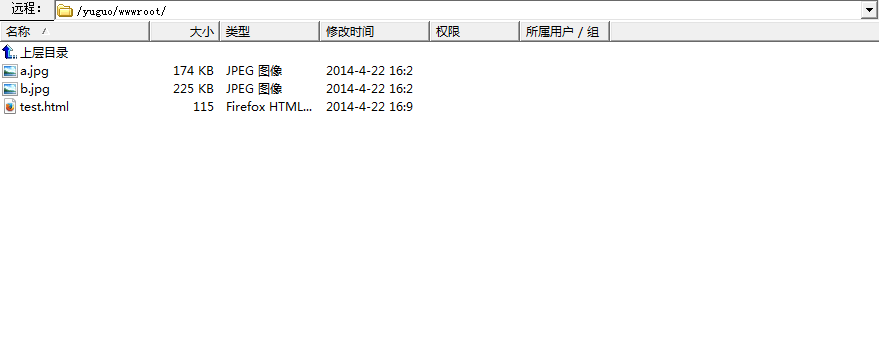
然后,我们将图片b.jpg重命名为a.jpg,上传到图片a的目录下,点击覆盖。
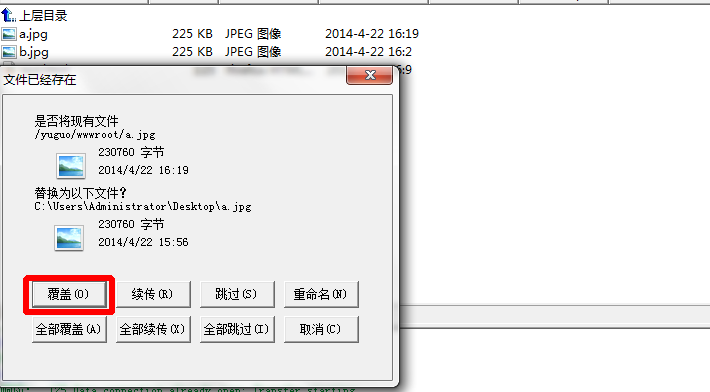
完成以上步骤后,刷新网页,图片就换掉了。当然,也可以通过修改网站代码更换图片,这里我们就不多说了。
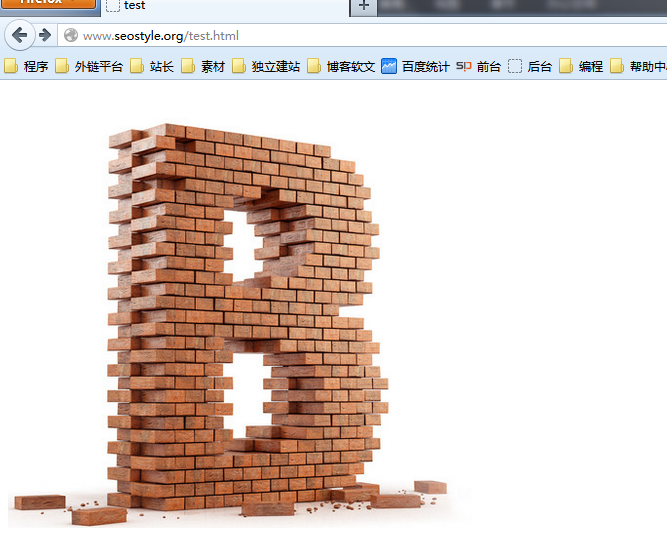
如没特殊注明,文章均为上海联楷网络原创,转载请注明来自:http://www.linksj.com/build/20151216/n5061.html




